Πώς να το διορθώσετε όταν η μεταφορά αρχείων Android δεν λειτουργεί σε Mac
Η Google ανέπτυξε το δωρεάν Μεταφορά αρχείων Android εφαρμογή για να σας βοηθήσει να μεταφέρετε αρχεία από το τηλέφωνό σας Android και σε άλλη συσκευή, συμπεριλαμβανομένου του Mac σας.
Αυτή η διαδικασία μπορεί να είναι δύσκολη κατά καιρούς, επομένως δείτε πώς μπορείτε να τη διορθώσετε εάν το Android File Transfer για Mac δεν λειτουργεί σωστά.
Συνήθεις αιτίες προβλημάτων μεταφοράς αρχείων Android
Συχνά, όταν αντιμετωπίζετε προβλήματα με τη μεταφορά αρχείων Android, αυτό οφείλεται στο ότι το τηλέφωνο δεν βρίσκεται στη σωστή λειτουργία για τη μεταφορά αρχείων. Άλλες αιτίες περιλαμβάνουν κακά καλώδια ή κακά Θύρες USB. Μερικές φορές, λογισμικό τρίτων μπορεί να επηρεάσει τη σωστή λειτουργία της εφαρμογής Μεταφορά αρχείων Android. Μερικές φορές ένας υπολογιστής που δεν εκτελεί το πιο πρόσφατο λογισμικό μπορεί να έχει πρόβλημα.
Τι να κάνετε όταν η μεταφορά αρχείων Android δεν λειτουργεί
Υπάρχουν διάφορα βήματα αντιμετώπισης προβλημάτων που μπορείτε να δοκιμάσετε για να επιλύσετε αυτό το ζήτημα. Τις περισσότερες φορές, αφού δοκιμάσετε ένα βήμα, θα χρειαστεί να επανεκκινήσετε την εφαρμογή Μεταφορά αρχείων Android. Για να το κάνετε αυτό, κλείστε την εφαρμογή ή το μήνυμα σφάλματος και, στη συνέχεια, κάντε κλικ
Εδώ είναι τα βήματα που μπορείτε να δοκιμάσετε με σειρά από τους πιο πιθανό να πετύχετε.
-
Βάλτε το τηλέφωνό σας σε λειτουργία μεταφοράς αρχείων. Τις περισσότερες φορές, όταν το Android File Transfer αποτυγχάνει να συνδεθεί, είναι επειδή το τηλέφωνο δεν έχει ρυθμιστεί για τη σωστή μεταφορά δεδομένων. Όταν ένα τηλέφωνο Android είναι συνδεδεμένο σε μια θύρα USB, τα περισσότερα τηλέφωνα από προεπιλογή απλώς φορτίζουν. Αυτό ανεξάρτητα από τη θύρα USB στην οποία είναι συνδεδεμένο το τηλέφωνο, είτε πρόκειται για θύρα USB υπολογιστή είτε για φορτιστή τοίχου.
Η διαδικασία είναι παρόμοια στα περισσότερα τηλέφωνα Android, αν και όπως πάντα, ίσως χρειαστεί να ακολουθήσετε μια ελαφρώς διαφορετική διαδρομή. Σύρετε το δάχτυλό σας προς τα κάτω και πατήστε Σύστημα Android - Φόρτιση αυτής της συσκευής μέσω USB > Πατήστε για περισσότερες επιλογές > Μεταφορά αρχείων/Android Auto.
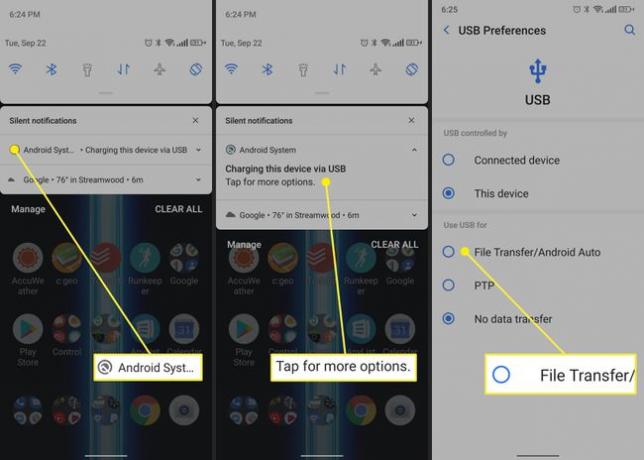
Ελέγξτε το καλώδιο USB. Συχνά, μπορεί να φταίει το καλώδιο USB σας. Ελέγξτε το μήκος του καλωδίου σας για κοψίματα, σπασίματα ή λυγίσεις στους συνδέσμους. Εναλλακτικά, μπορείτε να δοκιμάσετε ένα διαφορετικό καλώδιο για να δείτε αν έχετε καλύτερα αποτελέσματα.
Δοκιμάστε μια διαφορετική θύρα USB. Μερικές φορές, εάν μια θύρα USB δεν λειτουργεί σωστά, μπορεί να προκαλέσει προβλήματα με αυτήν τη διαδικασία. Η εναλλαγή σε διαφορετική θύρα μπορεί να σας δώσει καλύτερα αποτελέσματα.
Επανεκκινήστε το τηλέφωνό σας / Mac / και τα δύο. Είναι κλισέ, αλλά λειτουργεί. Δοκιμάστε να απενεργοποιήσετε το τηλέφωνό σας ή το Mac σας ή και τα δύο και να τα ενεργοποιήσετε ξανά.
Ενημέρωση macOS. Εάν δεν έχετε ενημερώσει το λογισμικό του Mac σας εδώ και καιρό, προσπαθήστε να βεβαιωθείτε ότι έχετε τις πιο πρόσφατες ενημερώσεις στο λειτουργικό σύστημα. Είναι πάντα καλή ιδέα να βεβαιωθείτε ότι χρησιμοποιείτε το πιο πρόσφατο και καλύτερο λογισμικό εκεί έξω.
Επανεγκαθιστώ Μεταφορά αρχείων Android. Είναι πάντα πιθανό η ίδια η εφαρμογή να έχει καταστραφεί ή να έχει καταστραφεί. Σε αυτήν την περίπτωση, απλώς σύρετε την εφαρμογή στον κάδο απορριμμάτων και εγκαταστήστε την ξανά από τον ιστότοπο που αναφέρεται παραπάνω.
Απεγκατάσταση Kies ή Smart Switch. Όσοι χρησιμοποιούν παλαιότερα τηλέφωνα Samsung μπορεί να έχουν εγκαταστήσει προηγουμένως το Kies ή το Smart Switch που είναι εφαρμογές της Samsung που εκτελούν παρόμοιες εργασίες όπως η διαχείριση αρχείων. Δυστυχώς, αυτό το λογισμικό είναι γνωστό ότι παρεμβαίνει στη σωστή λειτουργία του Android File Transfer. Αναζητήστε τα στο Εφαρμογές φάκελο και αν τα βρείτε, σύρετέ τα στον κάδο απορριμμάτων.
-
Ενεργοποιήστε τον εντοπισμό σφαλμάτων USB. Ο εντοπισμός σφαλμάτων USB είναι μια λειτουργία προγραμματιστή για Android που ανοίγει πολλές λειτουργίες που διαφορετικά δεν αντιμετωπίζουν οι καταναλωτές. Ορισμένα τηλέφωνα ενδέχεται να έχουν κρυμμένη μεταφορά αρχείων πίσω από τις επιλογές προγραμματιστή, επομένως αυτή μπορεί να είναι μια καλή διαδρομή για να δοκιμάσετε.
Για να ενεργοποιήσετε τον εντοπισμό σφαλμάτων USB, πρέπει να ενεργοποιήσετε τη λειτουργία προγραμματιστή που ανοίγει πολλές λειτουργίες με τις οποίες θα πρέπει να προσέχουν οι περισσότεροι καταναλωτές. Για να μάθετε περισσότερα, ανατρέξτε στο άρθρο μας σχετικά Πώς να ενεργοποιήσετε τη λειτουργία προγραμματιστή στο Android.
Χρησιμοποιήστε μια διαφορετική εφαρμογή μεταφοράς αρχείων Android. Το Android File Transfer δεν είναι το μόνο παιχνίδι στην πόλη. Υπάρχουν και άλλες επιλογές. Εφαρμογές όπως Δόκτωρ Φόνε και Anydroid μπορεί να αγοραστεί για $30-$40 και μπορεί να χειριστεί τη διαχείριση αρχείων, φωτογραφιών, επαφών, δημιουργίας αντιγράφων ασφαλείας και πολλά άλλα. Ανοίξτε το MTP είναι μια επιλογή ανοιχτού κώδικα που μπορείτε να κατεβάσετε από το Github. Είναι δωρεάν, αλλά είναι περισσότερο μια τρελή επιλογή για όσους μπορούν να αντέξουν να τραβήξουν ένα αποθετήριο Github.
